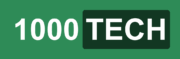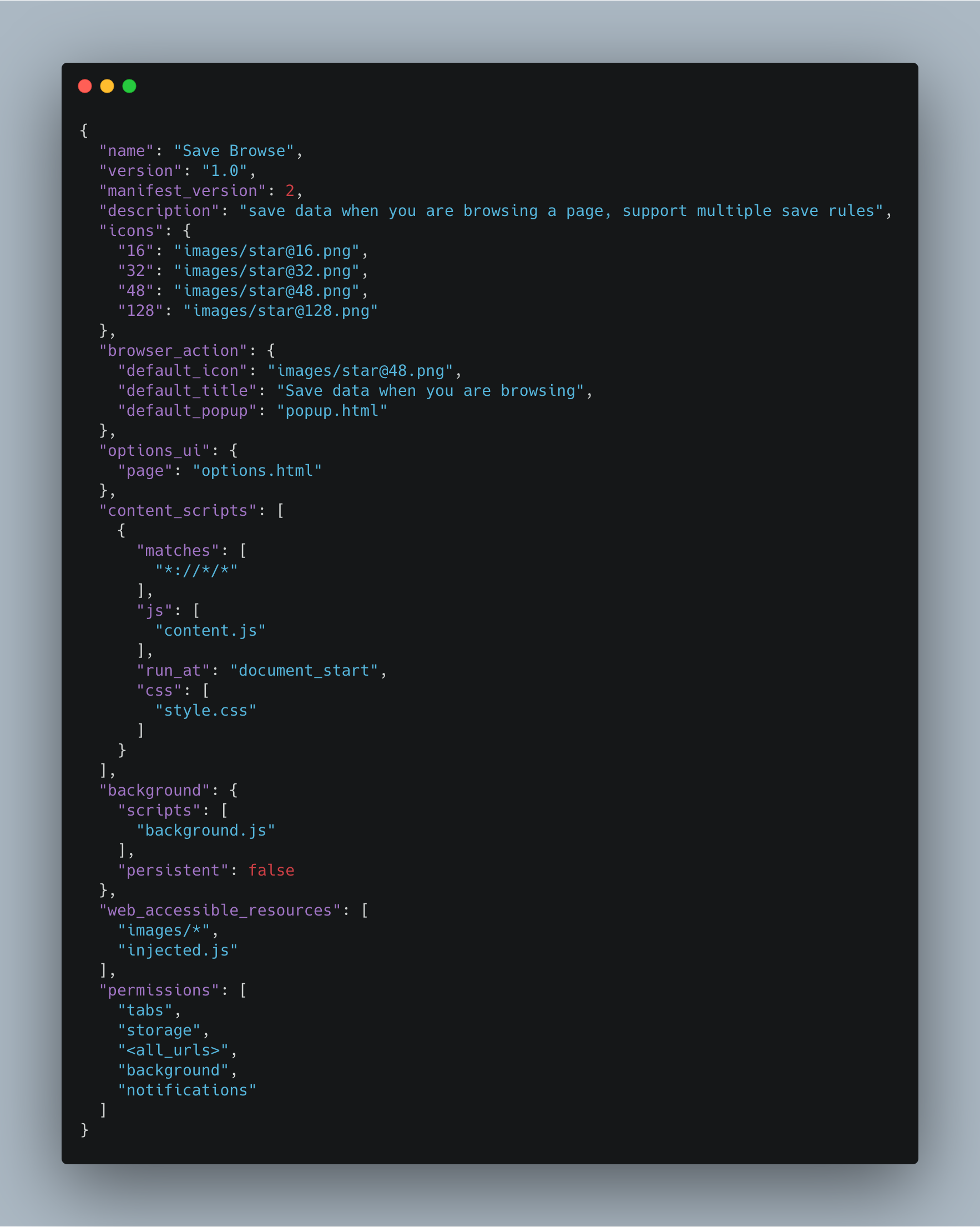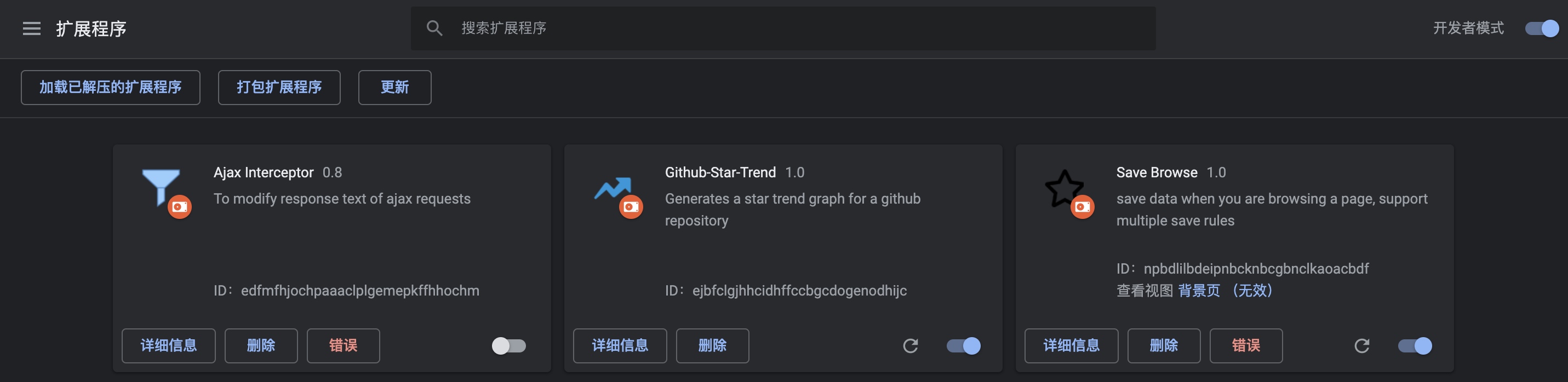Chrome 插件满天飞,但是为了某些精华数据,还是忍不住,开发了此数据保存插件。本文记录了 Chrome 扩展,半自动化数据保存的设计初衷,与开发过程碰到的问题,持续更新。
前言
在多数爬虫场景下,自动化抓取行为很容易触发目标应用风控,存在被封ip、封号的风险;解决这个问题最快的方式就是放弃爬虫;但是原生网站一些使用上的缺陷,还是让我对数据获取依依不舍,于是就有了这个半自动化数据获取扩展。
插件在浏览器环境中执行,降低数据获取频次,手工选取数据的保存方式(或db或截图),这种半自动化的数据获取不能用于大量数据爬取,只适用于小规模,精华类数据保存。
扩展设计
扩展的初衷是某些场景下解决数据保存的问题,而非提供爬虫类自动化获取数据再清洗,所以使用过程中需要人工筛选出要保存的数据,比如一个群组的精华帖,筛选后的非付费用户不行下载的数据表格,某个可能会被删除的文章截图,浏览的图片上传云端等。
扩展需要提供大量的模版、规则支撑各种场景,比如某个网站的正文内容保存,解析其中标签,保存时需要清洗的无使用意义的标签等。
扩展还需要支持各种数据保存的方式与配置,数据保存的位置,云端保存时数据源选择,自定义接口数据保存等。
除上述的核心功能外,周边的功能有,用户注册、注销等,个性化配置等。
入门
Chrome 扩展已经存在很多年,国内外都做好了很多免费、付费的插件,开发的文章也非常详细,可以Google参考。
如同 Chrome 自身的配置页面,扩展的代码文件也全部都是 html/js/css 三种,只是调用的 API 由浏览器本身提供。
从扩展最基础且必须的清单文件manifest.json来解释:
icons,扩展图标,各种尺寸的图标,适配不同分辨率设备。
popup.html/popup.js,左键点击扩展图标提供展现的页面,即扩展功能相关首页,比如启用切换,状态展示等。
options.html/options.js等,右键点击扩展图标 – 选项,展现的页面,即扩展本身提供的配置选项。
background.js,扩展的消息、事件处理中心,生命周期和浏览器一致。
content.js,针对目标页面的js代码植入,可以配置在某个阶段植入,比如document_start,document_end等。
web_accessible_resources,配置打包时,需要带入的额外js脚本,图标文件等。
permissions,顾名思义,为扩展运行所需要的权限,比如contextMenus(右键菜单),tabs(操作标签),webRequest(使用web请求), storage(允许使用本地存储) “http://*”(可以通过executeScript或者insertCSS访问的网站)
Chrome开发说明文档,比较好用非官方说明文档
开发
扩展本质上是使用 javascript 功能实现,html/css整理页面展现,本身开发的难度点在于页面元素与数据处理。基础的处理流程如下:
1. 目标页面在加载的时候,注入业务处理的js脚本。
2. js脚本查找目标数据。
3. 发送目标数据到云端,或者保存到本地。
问题
一个合格的开发人员,1-2天就能上手插件开发,但是在开发过程中,有一些比较迷惑问题,比如:
- 如何快速启用最新代码?
- 整理好声明文件,manifest.json与必须的页面文件,popup.html/content.js/options.html后,在扩展管理中心装入扩展,开始调试代码。
- 在扩展管理中心,点击启用开关,或者在目标页面强制刷新,可以使用最新代码。
- 整理好声明文件,manifest.json与必须的页面文件,popup.html/content.js/options.html后,在扩展管理中心装入扩展,开始调试代码。
- console.log没有输出?
- background环境中与目标页面环境不是同一个console,不要期待在目标页面(主页面)中看到background的console输出结果。
- 若在background.js中使用chrome.windows.create,创建一个页面,会发现,这个窗口会被create 多次,说明background.js在被重复执行。
- 数据上传的机制
- 数据的上传只能在background.js中完成,在content.js或者注入的脚本页面的js文件中,存在同源策略问题,发送数据不会成功。
- 在content.js中完成的某些请求,可能会触发目标网页的监控,比如原网页使用阿里云web页监控系统,或者目标页面作了xmlhttprequest与fetch等操作hook,就会上报数据。
- 阿里云页面监控系统从页面响应速度,页面稳定性,接口稳定性等衡量一个页面是否稳定,也会把用户每分钟数据获取的频次,与调试目标网页的错误信息上报,即上传调试者的行为信息;在调试的时候,检查 Chrome 控制台输出,看看是否存在监控与数据上传行为。
- 为何存在content.js了,还需要在页面注入js?
- content-script 机制有个比较大的限制,content.js 可以操作dom,但是目标页面上的js无法调用 content.js 中的业务代码,也无法完成一些必要的hook行为,所以需要在document_start的时候,注入js。
- 注入的js,也无法直接调用content.js提供的api,只能使用通信的方式,发送获取的数据,content.js监听通信的内容后,完成后面的操作。
- 页面之间的通信机制
- background/popup拥有同一套api权限与一样的通信机制,所以二者之间可以直接调用对方的js方法与访问dom结构。
- popup/background与content script之间,content_script -> popup/background,直接sendMessage即可,当然popup需要做好onMessage监听;popup/background -> content_script,需要在popup中作 chrome.tabs.query 找到对应的tab,当然content_script也要做好onMessage 监听。
- injected js与content script之间,二者之间共享的东西是页面的DOM元素,因此消息通信机制主要基于DOM,content -> injected js不存在通信的问题,直接执行里面的方法即可;injected js – > content_script 则需要在injected js中,使用window.postMessage或者自定义event方式,发送消息,content_script中window.addEventListener监听事件;
写在后面
扩展入门很简单,完善的产品设计与定义好的功能边界,才能产出一个合格的输出。文章将根据后续开发情况,持续更新。